- Автор Abigail Brown [email protected].
- Public 2024-01-31 08:40.
- Акыркы өзгөртүү 2025-01-24 12:16.
Inkscape сыяктуу вектордук сызыктарды тартуу колдонмолору Adobe Photoshop же GIMP сыяктуу көптөгөн пикселдерге негизделген сүрөт редакторлору сыяктуу популярдуу эмес. Бирок алар графиканын кээ бир түрлөрүн чыгарууну сүрөт редакторунда иштөөгө караганда бир топ жеңилдете алышат. Ушул себептен улам, сиз пикселдик куралдар менен иштөөнү кааласаңыз да, вектордук тиркемени колдонууну үйрөнүү туура болот.
Экспорттогуңуз келген нерсени тандаңыз
Экспорттогуңуз келген нерсени тандашыңыз керек экени айдан ачык көрүнүшү мүмкүн, бирок бул суроону беришиңиз керек, анткени Inkscape документтеги бардык тартылган элементтерди, барактын аймагын гана экспорттоого мүмкүндүк берет. тандалган элементтер, жада калса документтин ыңгайлаштырылган аймагы.
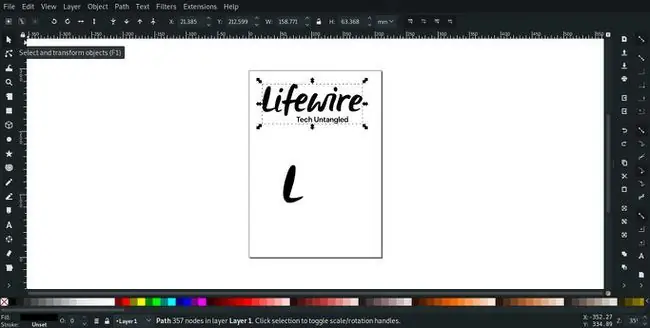
Эгер сиз документтин ичиндеги же барактын ичиндеги баарын экспорттоону кааласаңыз, уланта берсеңиз болот, бирок баарын экспорттоону каалабасаңыз, анда Тандоо куралын тандаңыз Куралдар палитра экрандын сол жагында. Андан кийин, экспорттой турган элементти тандаңыз. Эгер бирден ашык элементти экспорттоону кааласаңыз, Shift баскычын басып туруңуз жана экспорттой турган башка элементтерди тандаңыз.

Экспорт аймагы
Экспорттоо процесси абдан оңой, бирок түшүндүрө турган бир нече нерсе бар.
Экспорттоо үчүн Файл бөлүмүнө өтүңүз > Экспорт-p.webp" />.
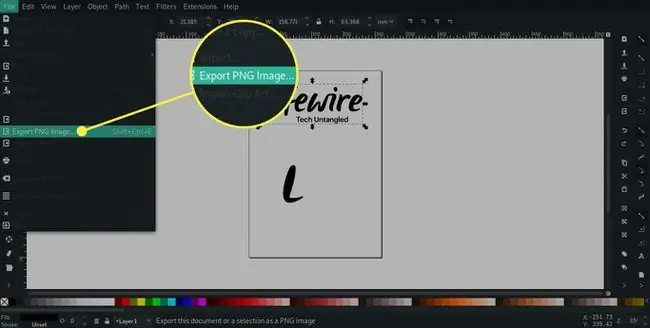
Демейки боюнча, Чийме элементтерди тандамайынча тандалат, бул учурда Тандоо активдүү болот. Page тандасаңыз, документтин бет аймагы гана экспорттолот. Custom жөндөөсүн колдонуу татаалыраак, анткени сиз жогорку сол жана ылдыйкы оң бурчтардын координаттарын көрсөтүшүңүз керек, бирок бул параметр сизге бир нече жолу керек болушу мүмкүн.
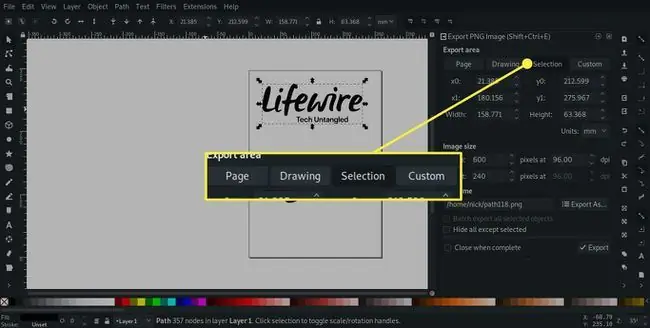
Битрейттин өлчөмү
Inkscape сүрөттөрдү-p.webp
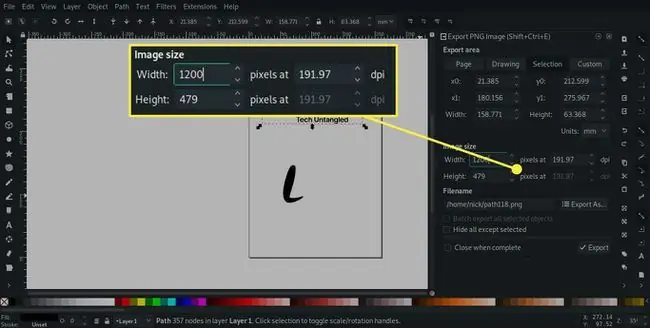
Экспорттолуучу аймактын пропорцияларын чектөө үчүн туурасы жана бийиктиги талаалары байланышкан. Эгер бир өлчөмдүн маанисин өзгөртсөңүз, экинчиси пропорцияларды сактоо үчүн автоматтык түрдө өзгөрөт.
Эгер сиз GIMP же Paint. NET сыяктуу пикселге негизделген сүрөт редакторунда колдонуу үчүн графиканы экспорттоп жатсаңыз, анда dpi киргизүүгө көңүл бурбай койсоңуз болот, анткени пикселдин өлчөмү маанилүү. Бирок, эгерде сиз басып чыгаруу үчүн экспорттоп жатсаңыз, анда dpi көрсөткүчүн туура коюуңуз керек болот. Көпчүлүк үй тиричилик рабочий принтерлери үчүн 150 dpi жетиштүү жана файлдын өлчөмүн кичирейтүүгө жардам берет, бирок коммерциялык басмаканада басып чыгаруу үчүн, адатта, 300 dpi чечилет.
Файлдын аты
Файл >.
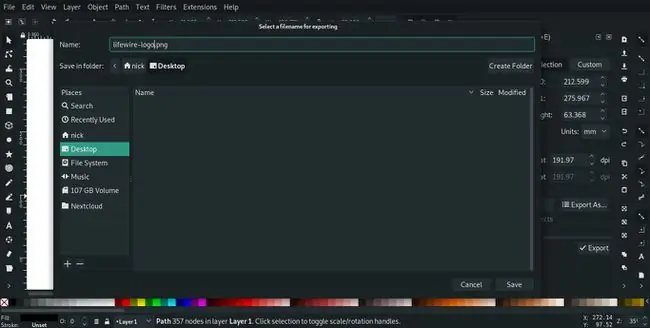
Партиялык экспорт кутучасы документте бирден ашык тандоо болбосо, боз болуп саналат. Эгер бар болсо, бул кутучаны белгилесеңиз болот жана ар бир тандоо өзүнчө-p.webp" />
Тандалгандан башкасын жашыруу тандоону экспорттомоюнча боз болуп калат. Эгер тандоонун чегинде башка элементтер болсо, бул кутуча белгиленмейинче, алар да экспорттолот.
Экспортту аяктоо
Сиз диалог кутучасындагы бардык параметрлерди каалагандай орнотконуңузда,-p.webp
Экспорттоо басыңыз.
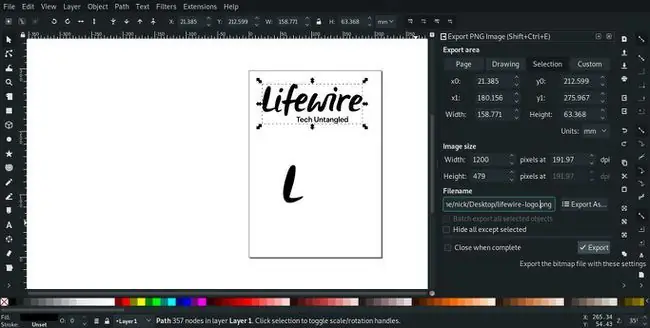
Графикти экспорттоодон кийин диалог кутусу жабылбайт. Ал ачык бойдон калууда жана адегенде бир аз баш аламан болушу мүмкүн, анткени ал графиканы экспорттобогондой көрүнүшү мүмкүн, бирок сиз сактап жаткан папканы текшерсеңиз, жаңы-p.webp






